 ArcGIS Desktop 10 详细下载安装方法图文并茂.docx
ArcGIS Desktop 10 详细下载安装方法图文并茂.docx
- 文档编号:7682781
- 上传时间:2023-01-25
- 格式:DOCX
- 页数:42
- 大小:1.22MB
ArcGIS Desktop 10 详细下载安装方法图文并茂.docx
《ArcGIS Desktop 10 详细下载安装方法图文并茂.docx》由会员分享,可在线阅读,更多相关《ArcGIS Desktop 10 详细下载安装方法图文并茂.docx(42页珍藏版)》请在冰豆网上搜索。
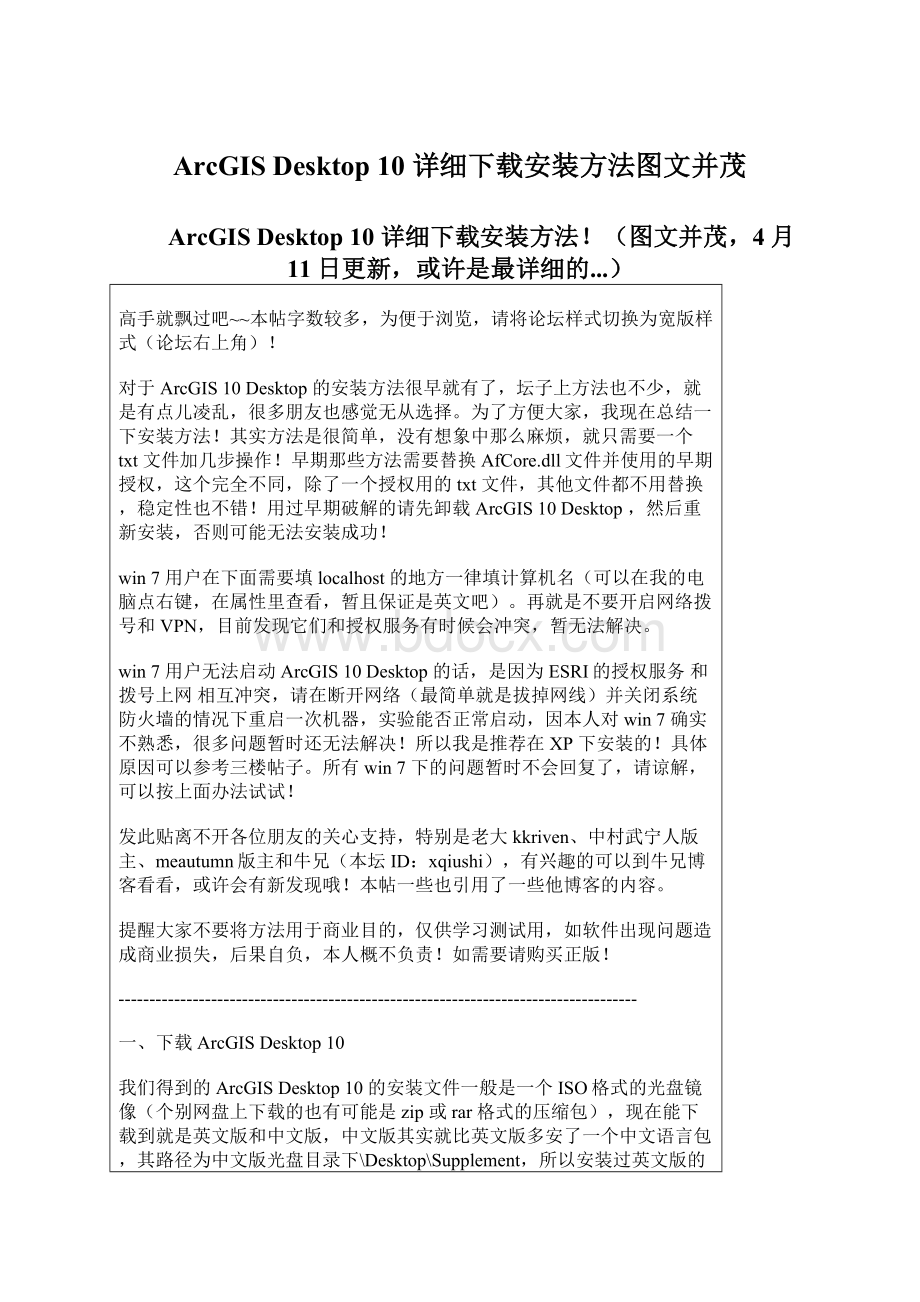
ArcGISDesktop10详细下载安装方法图文并茂
ArcGISDesktop10详细下载安装方法!
(图文并茂,4月11日更新,或许是最详细的...)
高手就飘过吧~~本帖字数较多,为便于浏览,请将论坛样式切换为宽版样式(论坛右上角)!
对于ArcGIS10Desktop的安装方法很早就有了,坛子上方法也不少,就是有点儿凌乱,很多朋友也感觉无从选择。
为了方便大家,我现在总结一下安装方法!
其实方法是很简单,没有想象中那么麻烦,就只需要一个txt文件加几步操作!
早期那些方法需要替换AfCore.dll文件并使用的早期授权,这个完全不同,除了一个授权用的txt文件,其他文件都不用替换,稳定性也不错!
用过早期破解的请先卸载ArcGIS10Desktop,然后重新安装,否则可能无法安装成功!
win7用户在下面需要填localhost的地方一律填计算机名(可以在我的电脑点右键,在属性里查看,暂且保证是英文吧)。
再就是不要开启网络拨号和VPN,目前发现它们和授权服务有时候会冲突,暂无法解决。
win7用户无法启动ArcGIS10Desktop的话,是因为ESRI的授权服务和拨号上网相互冲突,请在断开网络(最简单就是拔掉网线)并关闭系统防火墙的情况下重启一次机器,实验能否正常启动,因本人对win7确实不熟悉,很多问题暂时还无法解决!
所以我是推荐在XP下安装的!
具体原因可以参考三楼帖子。
所有win7下的问题暂时不会回复了,请谅解,可以按上面办法试试!
发此贴离不开各位朋友的关心支持,特别是老大kkriven、中村武宁人版主、meautumn版主和牛兄(本坛ID:
xqiushi),有兴趣的可以到牛兄博客看看,或许会有新发现哦!
本帖一些也引用了一些他博客的内容。
提醒大家不要将方法用于商业目的,仅供学习测试用,如软件出现问题造成商业损失,后果自负,本人概不负责!
如需要请购买正版!
------------------------------------------------------------------------------------
一、下载ArcGISDesktop10
我们得到的ArcGISDesktop10的安装文件一般是一个ISO格式的光盘镜像(个别网盘上下载的也有可能是zip或rar格式的压缩包),现在能下载到就是英文版和中文版,中文版其实就比英文版多安了一个中文语言包,其路径为中文版光盘目录下\Desktop\Supplement,所以安装过英文版的完全没有必要再下载中文版的,可以直接下载中文包就可以了(中文包下载见下面)。
从安装界面上也能看出来。
如下图:
2011-4-2816:
51:
18上传
下载附件(141.78KB)
2011-4-2816:
51:
18上传
下载附件(123.5KB)
英文版光盘镜像下载地址:
(也可到官方网站申请一个账号去下载,戳这里)
迅雷下载:
或者
ftp:
//168.179.252.58/Temp/Media/ArcGIS_Desktop10_122519.iso
电驴下载:
[ArcGIS地理信息系统10.0桌面版].ArcGIS_Desktop10_122519.iso(3.75GB)
中文版光盘镜像下载地址:
迅雷下载:
(已失效)
或者
thunder:
//QUFodHRwOi8vY2FjaGVmaWxlLnJheWZpbGUuY29tL3poLWNuL2Rvd25sb2FkL2VjYTE3ODQzZDE0Mzk2ZTQxNzRjZWJjYmQwNDA2NDk0L
0VTUkkuQXJjR0lTLjEwLkNTLmlzb1pa(复制到迅雷下载)
(已失效)
BT种子下载一:
BT种子下载二:
电驴下载:
[arcgis.desktop完全中文版].ESRI.ArcGIS.10.CS.iso(4.11GB)
中文包下载地址:
飞速网下载:
二、安装ArcGISDesktop10
(一)首先声明一下:
1、ArcGISDesktop10不能与早期版本共存,安装过早期9.X版本的要卸载早期版本才能安装。
2、ArcGISDesktop10需要.NETFramwork3.5SP1的支持,所以系统中必须安装.NETFramwork3.5SP1,如果你没有安
装.NETFramwork3.5SP1的话,在安装ArcGISDesktop10的时候会提示你,如下图:
2011-3-921:
03:
00上传
下载附件(17.76KB)
.NETFramwork3.5SP1在光盘镜像中就有了,不需再下载,如下图:
2011-3-921:
03:
00上传
下载附件(2.9KB)
3、ArcGISDesktop10支持的Windows操作系统最低为WindowsXPSP3,当然,WindowsVista和Windows7都可以安装
!
所以使用WindowsXPSP2的朋友是无法安装的!
如下图:
2011-3-921:
03:
00上传
下载附件(13.82KB)
但是!
!
!
如果你的系统是WindowsXPSP2,又不想换装系统的话,可以考虑以下两种方法:
(第二种方法我无法保证稳定性,毕竟是欺骗嘛!
)
(1)安装虚拟机(如VMwave),在虚拟机中安装ArcGISDesktop10。
(不知道啥是虚拟机?
戳这里...)
(2)通过修改注册表伪装成WindowsXPSP3。
方法为:
在“开始”菜单点“运行…”,输入"regedit"并回车,这样就打开
了注册表编辑器,顺次展开注册表到如下位置:
HKEY_LOCAL_MACHINE\SYSTEM\CurrentControlSet\Control\Windows\CSDVersion,
CSDVersion的键值就决定了在“系统属性”中所显示的ServicePack版本号。
100为SP1,200为SP2,300为SP3,这里改为300,关闭注
册表并重启计算机。
这样就达到了伪装成sp3的目的。
但记住安装完ArcGISDesktop10最好再把注册表改回去,因为系统自动升
级会按sp3来来下载系统补丁,可能造成一些麻烦!
4、使用WindowsVista和Windows7的朋友安装时把杀毒软件和防火墙(包括系统自带的防火墙)统统关了吧,还有就是需
要有管理员权限,WindowsVista和Windows7我不太懂,这里就不便多说了。
(二)以上问题准备好之后,下面就开始安装了:
(考虑到英文版使用者更多,这里以英文版为例,现在发现会英语真好...
)
若在安装过程中出现Error1940,解决办法见这里。
1、首先安装ArcGISDesktop
2011-3-919:
52:
06上传
下载附件(50.25KB)
2011-3-919:
52:
06上传
下载附件(82.32KB)
2011-3-919:
52:
06上传
下载附件(36.82KB)
2011-3-919:
52:
06上传
下载附件(38.69KB)
2011-3-919:
52:
06上传
下载附件(52.75KB)
2011-3-919:
52:
06上传
下载附件(24.54KB)
2011-3-919:
52:
06上传
下载附件(22.77KB)
2011-3-919:
52:
07上传
下载附件(24.55KB)
2011-3-919:
52:
06上传
下载附件(36.76KB)
2011-3-920:
00:
21上传
下载附件(59.97KB)
2、安装ArcGISLicenseManager
2011-3-920:
01:
39上传
下载附件(9.36KB)
2011-3-920:
05:
40上传
下载附件(51.57KB)
2011-3-920:
05:
40上传
下载附件(82.12KB)
2011-3-920:
05:
40上传
下载附件(39.16KB)
2011-3-920:
05:
40上传
下载附件(24.31KB)
2011-3-920:
05:
40上传
下载附件(26.66KB)
2011-3-920:
05:
40上传
下载附件(37.27KB)
三、授权ArcGISDesktop10
1、下载授权文件(见附件service,rar),不想花土地券的话,可以新建一个记事本,命名为service.txt(一定是在显示后缀名的情况下,别存成service.txt.txt或是service!
怎么显示?
戳这里),复制2楼蓝色部分到记事本,保存。
此授权文件为注册机生成,注册机下载见附件,注册机使用方法到这里。
2、将service.txt复制到\ArcGIS\License10.0\bin,默认安装路径是C:
\ProgramFiles\ArcGIS\License10.0\bin,这里根据你的安装情况而定,覆盖掉原来的文件。
3、打开ArcGIS管理器(ArcGISAdministrator),注意这个ArcGIS管理器(ArcGISAdministrator)与下面用到的ArcGIS许可服务器管理器(LicenseServerAdministrator)是不一样的!
其位置在:
2011-3-920:
19:
27上传
下载附件(23.63KB)
打开它确认是否如下图所示,不同的话按下图设置。
2011-3-920:
40:
40上传
下载附件(57.53KB)
若出现下图所示无法设置的问题(即全部灰色),请参考这里。
4、打开ArcGIS许可服务器管理器(LicenseServerAdministrator),其位置在:
2011-3-920:
42:
07上传
下载附件(42.27KB)
打开它按下图操作
2011-3-920:
43:
28上传
下载附件(51.47KB)
再次打开ArcGIS管理器(ArcGISAdministrator),看准是ArcGIS管理器!
!
别和ArcGIS许可服务器管理器搞混了!
如下图所示选在“可用性”上,就能看到授权成功了!
2011-3-920:
49:
34上传
下载附件(66.4KB)
-------------------------------------------------------------------------------------
提醒大家不要将方法用于商业目的,仅供学习测试用,如软件出现问题造成商业损失,后果自负,本人概不负责!
如需要请购买正版!
有什么问题请大家积极反馈,我也能及时更新!
service.rar(6.89KB,下载次数:
2423)
2011-3-920:
51:
16上传
下载次数:
2423
下载积分:
土地券-2亩
ArcGIS注册机.rar(484.69KB,下载次数:
5407)
2011-3-921:
33:
42上传
下载次数:
5407
下载积分:
土地券-2亩
ywjm.JPG(111.81KB,下载次数:
79)
2011-3-920:
59:
03上传
下载次数:
79
zwjm.JPG(106.11KB,下载次数:
74)
2011-3-920:
59:
03上传
下载次数:
74
Snap23.jpg(2.4KB,下载次数:
41)
2011-3-921:
15:
09上传
下载次数:
41
dsktop.jpg(3.37KB,下载次数:
59)
2011-3-1010:
19:
15上传
下载次数:
59
SERVERthis_hostANY27000
VENDORARCGIS
FEATURE3DEngineARCGIS10.001-jan-000020489D6C8E61F7F3A3C4DA77\
vendor_info=J21LEYJLPR7TZYZB1185ck=99
FEATURE3DEngineFXARCGIS10.001-jan-000020481D1C4ED1F71B5DA19EC8\
vendor_info=88ZCFAJANHT4ELNMK056ck=143
FEATUREAeronauticalARCGIS10.001-jan-000020480D2C5EF1ACD28D25CFFA\
vendor_info=75YCHDHLPHHP7GZ3P221ck=149
FEATUREAeronauticalFXARCGIS10.001-jan-00002048AD7CFE01CF1CDA623B5B\
vendor_info=TXH0FCS8LC804G0JD143ck=130
FEATUREAGSDataARCGIS10.001-jan-00002048BD9CAE8196422749791E\
vendor_info=PZ2SG5ZTSXBBFP6X8074ck=14
FEATUREAGSDataFXARCGIS10.001-jan-000020481DFCDE81D4A7DC79EFD6\
vendor_info=88E6F0ETDHD0BJ0NS204ck=187
FEATUREAllEuropeARCGIS10.001-jan-000020481DFCCE51CCB6CC5FF8EF\
vendor_info=88E6DHMEXRK5G0L70110ck=195
FEATUREAllEuropeFXARCGIS10.001-jan-00002048ED8C4EA11A41BC1BA0CE\
vendor_info=Y8AYD2CL9RHH0M4JP183ck=99
FEATUREARC/INFOARCGIS10.001-jan-000020489D9C4EC11030F9642D41\
vendor_info=J25EZP8S0GDE60G1C065ck=68
FEATUREArcEditorARCGIS10.001-jan-00002048ED2CEE812D64F04099DC\
vendor_info=Y81FA5ZTER4XJ0PES207ck=105
FEATUREArcExpressARCGIS10.001-jan-000020480DAC4E81D159818AEAF1\
vendor_info=75LN4PPK5HJR6MJFJ058ck=94
FEATUREArcInfoARCGIS10.001-jan-00002048BD2CAEB19E3A2F508727\
vendor_info=PZR5PBL6XS0C0N5B6118ck=171
FEATUREArcInfoFXARCGIS10.001-jan-000020482D0CCE91326DAA66B3AB\
vendor_info=9J63ATPPFEA4GR9J8242ck=110
FEATUREArcMapServerARCGIS10.001-jan-000020489D3C1ED1C49D3A54D871\
vendor_info=J2HCA0F05P94EEBXJ074ck=20
FEATUREArcMapServerFXARCGIS10.001-jan-00002048ADAC3E01F363AB2140A2\
vendor_info=TXBESGHBYPYA5PC3N189ck=30
FEATUREArcPressARCGIS10.001-jan-00002048CDECAED1F506B88AED8D\
vendor_info=H2LX0FEEMGK6BTJLD040ck=110
FEATUREArcPressFXARCGIS10.001-jan-00002048CD1C3EE1E518285B534E\
vendor_info=H2T570H3D291F1TGH254ck=55
FEATUREArcReaderARCGIS10.001-jan-000020480D9CBE710E5695C37E6E\
vendor_info=758Y1G82MC96F90LD184ck=78
FEATUREArcScanARCGIS10.001-jan-00002048AD4CCE11AB512F237946\
vendor_info=TXR80L5TS05RS5H8H237ck=51
FEATUREArcScanFXARCGIS10.001-jan-000020480DDCBE511F6287CA9064\
vendor_info=75PX2080M0EC891BA057ck=50
FEATUREArcSdeConnectsARCGIS10.001-jan-000020487D4C5E2122875CF56749\
vendor_info=GXR8EAE06238CRG79107ck=24
FEATUREArcSdeServerARCGIS10.001-jan-000020485D7C5EC12AB26F9F8099\
vendor_info=DRJCHDRA0XN0EXB79253ck=40
FEATUREArcSdlARCGIS10.001-jan-000020489DBCEE4154737A288260\
vendor_info=J2JNX06HPPYRS4LKK029ck=17
FEATUREArcServerARCGIS10.001-jan-000020481D0CBE11D193ABBDD7AA\
vendor_info=88Y8Z02PPCJLML9K4191ck=118
FEATUREArcStormARCGIS10.001-jan-00002048BD9C9EB12ACFBEB1EB63\
vendor_info=PZ2S48K2FRK0F8XJJ012ck=92
FEATUREArcStormEnableARCGIS10.001-jan-000020483D4C6E316E91D1654C44\
vendor_info=BLFE20MB6CPKEL5J6006ck=53
FEATUREArcViewARCGIS10.001-jan-00002048BD9CCE61BE6D2F4FA90B\
vendor_info=PZ2SKC3T9EHN8TK90192ck=139
FEATUREArcView3ARCGIS10.001-jan-00002048ADBC8EF1F28B9DC18F96\
vendor_info=TXDH42L7EY6Z4X4JE221ck=174
FEATUREArcView31ARCGIS10.001-jan-00002048FDCC4EB18017443D6297\
vendor_info=0JZ4J9LZYXM1BG15P001ck=110
FEATUREArcView4ARCGIS10.001-jan-00002048AD3C9E21F78E9DC68C91\
vendor_info=TXJ5HK5THEFCPHBE2174ck=145
FEATUREAustriaARCGIS10.001-jan-00002048BD5C4E4184E82F449442\
vendor_info=PZHF0D1TS6P2TL9GD198ck=63
FEATUREAustriaFXARCGIS10.001-jan-00002048DDFC9E712E6295929190\
vendor_info=X5S3TPNH50HRRMRSH073ck=76
FEATUREAV3D1ARCGIS10.001-jan-000020489D4C0EE148A4F7897581\
vendor_info=J2YFC0H3EGM1EZTBT118ck=96
FEATUREAVArcPress1ARCGIS10.001-jan-000020480DACAE91491BD8F4BB28\
vendor_info=75L
- 配套讲稿:
如PPT文件的首页显示word图标,表示该PPT已包含配套word讲稿。双击word图标可打开word文档。
- 特殊限制:
部分文档作品中含有的国旗、国徽等图片,仅作为作品整体效果示例展示,禁止商用。设计者仅对作品中独创性部分享有著作权。
- 关 键 词:
- ArcGIS Desktop 10 详细下载安装方法图文并茂 详细 下载 安装 方法 图文并茂
 冰豆网所有资源均是用户自行上传分享,仅供网友学习交流,未经上传用户书面授权,请勿作他用。
冰豆网所有资源均是用户自行上传分享,仅供网友学习交流,未经上传用户书面授权,请勿作他用。


 铝散热器项目年度预算报告.docx
铝散热器项目年度预算报告.docx
